Alexa Musik-Befehle: Spotify verbinden, Stereo-Sound & mehr

- Musik zwischen Echo-Geräten verschieben
- Multiroom und kompatible Streamingdienste
Wie verbinde ich Alexa mit Spotify, Apple Music oder Deezer? Liest Alexa E-Books vor? Was ist Song-ID und wie kopple ich Echo-Geräte für Stereo-Sound? Die wichtigsten Tipps und Tricks zu Musik mit Alexa erfahrt ihr in diesem Guide.
Alexa kam 2015 zum ersten Mal mit dem smarten Lautsprecher Echo auf den Markt. Logisch, dass das Abspielen von Musik schnell zur Kernaufgabe von Amazons Sprachassistentin wurde. Seitdem hat die Sprach-KI zwar viel dazu gelernt und ist mittlerweile in verschiedenen Geräten integriert, dennoch ist die Musikwiedergabe immer noch eines der beliebtesten Features. Kein Wunder, denn auch der aktuelle Echo 4 (Test) liefert ein sehr gutes Klangerlebnis zum vergleichsweise kleinen Preis.
In diesem Artikel zeigen wir Alexas beste Musik-Features, geben Tipps zur Mediensteuerung und erklären, wie ihr die verschiedenen Echo-Lautsprecher mit euren bevorzugten Musikdiensten füttert.
Wer noch keine Erfahrungen mit Alexa hat oder nach weiteren Funktionen sucht, sollte sich unseren Alexa Guide ansehen. Dort erklären wir, wie ihr Alexa auf Smartphone und Echo-Geräten einrichtet, Multiroom und Routinen nutzt, Nachrichten versendet, telefoniert und andere Smart-Home-Geräte per Sprachbefehl steuert.
Inhalt
Alexa mit Spotify, Apple Music, Apple Podcasts, Deezer oder TuneIn verbinden
Öffnet die Alexa-App, tippt auf „Mehr“ und wählt die Einstellungen aus. Scrollt etwas nach unten und öffnet „Musik und Podcasts“. Hier wird der Standarddienst eingerichtet, also der Musik-Anbieter, auf den Alexa als Erstes zugreift.

Spotify-Playlisten könnt ihr ganz bequem per Sprachbefehl von Alexa abspielen lassen. | Bild: Spotify
Tippt auf das Plus-Zeichen neben „Neuen Dienst verbinden“ und wählt einen der verfügbaren Dienste aus. In Deutschland sind derzeit Amazon Music (Prime Music oder Amazon Music Unlimited), Spotify, Deezer, Apple Music und TuneIn verfügbar.
Auf dem nächsten Bildschirm aktiviert ihr den gewählten Skill und werdet anschließend auf die Website des Anbieters weitergeleitet. Meldet euch an und verbindet das Benutzerkonto mit der Alexa App.
Ist euer Lieblingsdienst aktiviert, tippt auf „Standarddienste“. Hier dürfen zwei Dienste ausgewählt werden: Einer für die Standardmusikwiedergabe („Alexa, spiel Musik“) und einer für Künstler- und Genre-Sender („Alexa, spiele einen Rocksender“ / „Alexa, spiele Musik von Bruno Mars“).
Wer YouTube Music nutzt, kann den Dienst lediglich vom Smartphone auf Echo-Geräte streamen und die Wiedergabe in der App steuern. Im Alexa Skill-Store gibt es zudem verschiedene Online-Radios und Podcast-Sender für jeden Geschmack.
Alexa-Sprachbefehle für Musikwiedergabe
- „Alexa, spiele Musik.“
Zufallswiedergabe über den Standarddienst - „Alexa, spiele Musik von XY.“
Zufallswiedergabe eines Künstlersenders über den Standarddienst - „Alexa, spiele Rockmusik.“
Zufallswiedergabe eines Genre-Senders über den Standarddienst - „Alexa, Pause“ / „Alexa, pausiere die Musik.“
Musikwiedergabe anhalten - „Alexa, play“ / „Alexa, fortsetzen.“
Pausierte Musikwiedergabe fortsetzen - „Alexa, spule zehn Sekunden zurück / vor.“
Vor- und zurückspulen während eines Songs - „Alexa, aktiviere / deaktiviere Zufallswiedergabe.“
Zufallswiedergabe steuern - „Alexa, leiser / lauter.“
„Alexa, Lautstärke XY (Zahl zwischen 1 und 10).“
Lautstärke regeln - „Alexa, beende die Wiedergabe nach XY Minuten/Stunden.“
Sleep-Timer setzen
Alexa Musik-Tipps: Amazon Music richtig nutzen - alle Funktionen
Amazon lässt zwar Streamingdienste verschiedener Anbieter auf seinen Echo-Geräten zu, der eigene Dienst Amazon Music (Amazon-Link) bekommt allerdings eine Sonderbehandlung. Dort beherrscht Alexa mehr Musik-Funktionen als auf Spotify oder Deezer.

Im neuen Echo 4 stecken zwei Hochtöner und ein Neodymium-Woofer für optimalen Raumklang. | Bild: Amazon
Playlists sind das A und O in jedem guten Streamingdienst. Für beinahe alle Stimmungen und Aktivitäten gibt es den passenden Soundtrack. Alexa hilft auf Amazon Music dabei, die richtige Playlist zu finden oder neue Wiedergabelisten zu erstellen.
Läuft gerade ein Song, der euch gefällt, fragt Alexa einfach, wie er heißt oder fügt ihn per Sprachbefehl einer Playlist hinzu. Die smarte Assistentin stellt auch automatisch Musik nach eurem Geschmack zusammen. Sie merkt sich beispielsweise, wann welche Musik abgespielt wurde. So können die Songs vom letzten Samstag noch mal abgerufen werden oder Alexa spielt Titel ab, die ihr schon länger nicht mehr gehört habt.
| Vorschau | Produkt | Bewertung | Preis | |
|---|---|---|---|---|
|
|
Echo Show 8 (1. Gen, 2019) – Smart Display mit Alexa – Durch Alexa in Verbindung bleiben –... | 61.358 Bewertungen | Bei Amazon ansehen |
Letzte Aktualisierung am 26.07.2024 / Affiliate Links / Bilder von der Amazon Product Advertising API / Preis inkl. MwSt., zzgl. Versandkosten
Ein weiteres Exklusiv-Feature von Amazon Music ist Song-ID. Ist die Funktion aktiv, nennt Alexa vor jedem Song Titel und Interpret, bevor sie das Lied abspielt. Das ist praktisch, wenn ihr auf der Suche nach neuer Musik seid und Playlists mit noch unbekannten Songs durchhört. Echo Show-Besitzer dürfen sich über einen integrierten Karaoke-Modus freuen. Bei vielen Songs werden die Lyrics dynamisch und zum Songverlauf passend auf dem Display angezeigt.
Alexa-Sprachbefehle für Amazon Music
Playlists erstellen, auswählen oder bearbeiten:
- „Alexa, erstelle eine Playlist.“
- „Alexa, setze diesen Song auf meine Playlist XY.“
- „Alexa, spiel meine Playlist XY.“
- „Alexa, such eine Playlist mit Achtzigerjahre-Hits.“
- „Alexa, spiel etwas Fröhliches von Michael Jackson.“
- „Alexa, spiel Songs, die ich letzten Samstag gehört habe.“
- „Alexa, spiel Musik, die ich länger nicht gehört habe.“
- „Alexa, spiel Musik für Regentage.“
- „Alexa, spiele ähnliche Musik wie Madison Beer.“
Sonderfunktionen:
- „Alexa, wie heißt dieser Song?“
- „Alexa, aktiviere Song-ID.“
- „Alexa, spiele diesen Song noch mal.“
- „Alexa, mir gefällt dieses Lied nicht.“
Alexa überspringt den Song künftig - „Alexa, mir gefällt dieses Lied.“
Hilft Alexa beim Erkennen des Musikgeschmacks
Multiroom: Mit Alexa im ganzen Haus Musik hören
Das Alexa Multiroom-Feature lässt euch im ganzen Haus Musik hören, – vorausgesetzt, ihr habt in jedem Zimmer ein Echo-Gerät. Die Wiedergabe steuert ihr ganz bequem per Sprachbefehl an Alexa. Wie ihr eine Multiroom-Gruppe einrichtet und die verschiedenen Smart Speaker und Smart Displays miteinander verbindet, lest ihr in unserem Alexa-Guide zum Einrichten von Diensten und Geräten.
MIXED.de ohne Werbebanner
Zugriff auf mehr als 9.000 Artikel
Kündigung jederzeit online möglich
| Vorschau | Produkt | Bewertung | Preis | |
|---|---|---|---|---|
|
|
Echo Show 10 (3. Generation) | Hochauflösendes Smart Display mit Bewegungsfunktion und Alexa,... | 6.935 Bewertungen |
269,99 EUR |
Bei Amazon ansehen |
Letzte Aktualisierung am 26.07.2024 / Affiliate Links / Bilder von der Amazon Product Advertising API / Preis inkl. MwSt., zzgl. Versandkosten
Standardmäßig greift Alexa bei der Multiroom-Musikwiedergabe auf Amazon Music zu. Mittlerweile sind aber mehrere Streamingdienste Multiroom-kompatibel. Dazu zählen Amazon Prime Music, Amazon Music Unlimited, TuneIn, Spotify und Deezer.
Alexa-Sprachbefehle zur Multiroom-Musikwiedergabe
- „Alexa, spiel überall Musik“
- „Alexa, spiel Spotify auf [Name der Multiroom-Gruppe] ab“
- „Alexa, spiel Musik von Deezer auf [Name der Multiroom-Gruppe]“
Musik verschieben: So setzt ihr die Wiedergabe auf einem anderen Echo fort
Ein neues Musik-Feature lässt euch die laufende Musikwiedergabe von einem Echo-Gerät (Vergleich) zu einem anderen verschieben. Es reicht ein Sprachbefehl, um die Musik in Raum A zu pausieren und in Raum B fortzuführen. Das Verschieben von Musik funktioniert zwischen Echo Smart-Speakern, Smart-Displays, Echo Auto und auch den hierzulande nicht offiziell erhältlichen Alexa-Ohrstöpseln Echo Buds.
| Vorschau | Produkt | Bewertung | Preis | |
|---|---|---|---|---|
|
|
Echo Auto – Bringen Sie Alexa in Ihr Auto | Bei Amazon ansehen |
Letzte Aktualisierung am 26.07.2024 / Affiliate Links / Bilder von der Amazon Product Advertising API / Preis inkl. MwSt., zzgl. Versandkosten
Zudem spielt es keine Rolle, welchen Musikstreaming-Dienst ihr gerade verwendet, ob ihr einen Podcast- oder Radio-Skill verwendet. Nutzt ihr beispielsweise ein Familienangebot eines Streaming-Dienstes und es laufen mehrere Streams gleichzeitig auf unterschiedlichen Echos, solltet ihr beim Verschieben aufpassen. Hier wird immer der zuletzt gestartete Stream verschoben.
Alexa-Sprachbefehle zum Wechsel des Abspielgeräts
- „Alexa, verschiebe meine Musik auf [Name des Zielgeräts].“
- „Alexa, verschiebe meinen Podcast auf [Name des Zielgeräts].“
- „Alexa, fahre mit dem Radio fort auf [Name des Zielgeräts].“
- „Alexa, bewege die Musik auf [Name des Zielgeräts].“
- „Alexa, pausiere die Musik“ + „Alexa, setze die Musik hier fort.“
Stereo-Sound mit Alexa: So verbindet ihr mehrere Echo-Geräte
Die smarten Lautsprecher von Amazon haben schon von sich aus einen sehr guten Klang. Wer noch mehr aus seinen Echos herausholen möchte, kann sie miteinander verbinden und den Stereo-Sound-Modus aktivieren.
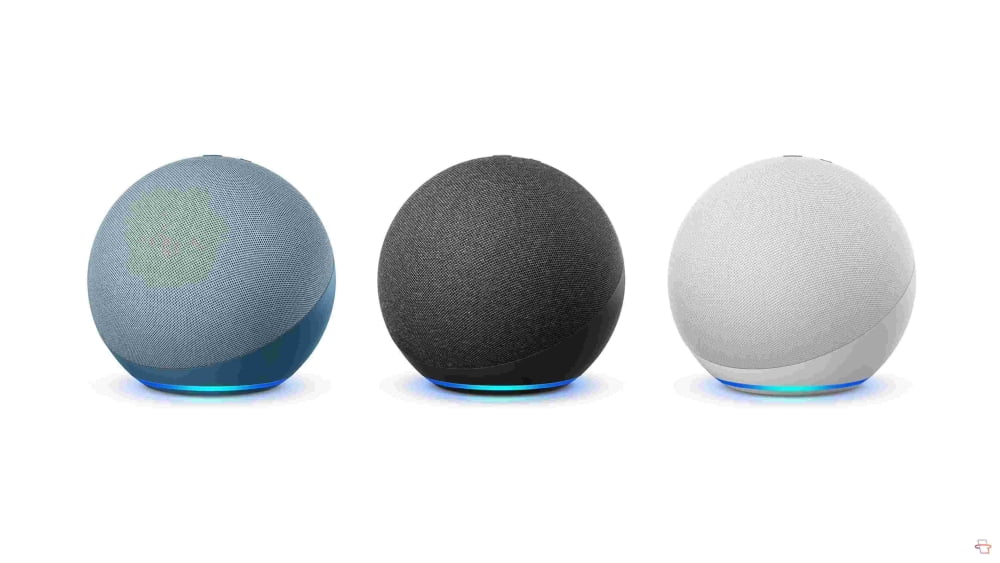
Wer mehrere Echos besitzt, kann sie miteinander verbinden und noch mehr Klang aus den Kugeln herausholen. | Bild: Amazon
Geht dazu in der Alexa App auf „Geräte“ und wählt einen der Echo-Lautsprecher aus, die ihr verbinden wollt. Für einen optimalen Klang sollten die Geräte etwa zwei bis drei Meter auseinander stehen. Scrollt nach unten und tippt in der Rubrik „Verbundene Geräte“ auf „Stereo-Paar/Subwoofer“. Nun zeigt die App alle verfügbaren Echos an. Tippt nacheinander auf die gewünschten Geräte, um sie zu koppeln.
So verbindet ihr Alexa mit externen Bluetooth-Lautsprechern
Ähnlich funktioniert die Kopplung mit externen Bluetooth-Lautsprechern und Subwoofern. Öffnet die Geräteeinstellungen und wählt das zu verbindende Echo-Gerät aus. Tippt auf „Bluetooth-Geräte“. Versetzt den externen Lautsprecher in den Kopplungs-Modus und tippt in der App auf „Neues Gerät verbinden“.
Nach dem Pairing-Vorgang nutzt Alexa den externen Lautsprecher als Abspielgerät. Wollt ihr Musik wieder über das Echo-Gerät hören, geht in den Geräteeinstellungen bei den verbundenen Geräten auf Lautsprecher und tippt auf „Ändern“. Setzt das Häkchen von Bluetooth auf integrierter Lautsprecher und tippt auf "Speichern".
Alexa-Sprachbefehle zum Lautprecher-Pairing
- "Alexa, verbinde / trenne meinen Lautsprecher."
Alexa: Musik als Wecker nutzen
Berichten zufolge ist ein neues Echo-Gerät zur Schlafdiagnose in Planung. Mit dem Echo Dot 4 mit Uhr hat Amazon aber schon jetzt einen Alexa-Lautsprecher fürs Schlafzimmer im Angebot. Die dezente LED-Anzeige zeigt Uhrzeit, Wecker und Timer an. Signaltöne können mit einer leichten Berührung entweder abgeschaltet oder in den Schlummer-Modus versetzt werden.
| Vorschau | Produkt | Bewertung | Preis | |
|---|---|---|---|---|
|
|
Echo Dot (4. Generation) | Smarter Lautsprecher mit Uhr und Alexa | Weiß | Bei Amazon ansehen |
Letzte Aktualisierung am 26.07.2024 / Affiliate Links / Bilder von der Amazon Product Advertising API / Preis inkl. MwSt., zzgl. Versandkosten
Wenn ihr nicht durch ein lästiges Klingeln geweckt werden wollt, nutzt Alexa als Radiowecker. Wählt den gewünschten Song, eine Playlist oder ein Genre per Sprachbefehl aus, gebt danach die Uhrzeit an und der Tag beginnt mit eurer Lieblingsmusik.
Alexa-Sprachbefehle zum Musik-Wecker:
- "Alexa, wecke mich von Montag bis Freitag mit der Playlist XY um sechs Uhr morgens."
- "Alexa, wecke mich am Montag um sieben Uhr morgens mit dem Song Enter Sandman von Metallica."
- "Alexa, lösche / ändere meinen Wecker."
Alexa Hörbücher vorlesen lassen – so gehts
Alexa beherrscht neben der Musikwiedergabe weitere Audio-Features. Prime-Abonnenten verfügen beispielsweise über den eBook-Service Prime Reading. Dazu bietet Amazon den kostenpflichtigen Abo-Service Kindle Unlimited an und betreibt den Kindle eBook-Shop.
| Vorschau | Produkt | Bewertung | Preis | |
|---|---|---|---|---|
|
|
Kindle Paperwhite, wasserfest, 6 Zoll (15 cm) großes hochauflösendes Display, 8 GB – mit Werbung... | Bei Amazon ansehen |
Letzte Aktualisierung am 26.07.2024 / Affiliate Links / Bilder von der Amazon Product Advertising API / Preis inkl. MwSt., zzgl. Versandkosten
Bücher, die ihr in den verschiedenen eBook-Services leiht oder kauft, liest Alexa über die Echo-Lautsprecher oder die Smartphone-App vor. Voraussetzung ist, dass das jeweilige Buch die Text-to-Speech-Funktion unterstützt. Diese Information findet ihr in der Regel in den jeweiligen Produktinformationen.
Wer ein Audible-Abo bei Amazon abschließt, kann seine Hörbücher über einen Alexa-fähigen Lautsprecher abspielen. Öffnet die Alexa-App und geht ins Wiedergabe-Menü. Dort befinden sich neben den Musik- und Radiobibliotheken auch die Audible- und Kindle eBook-Sammlungen. Tippt auf das gewünschte eBook oder Hörbuch und wählt danach ein Abspielgerät aus. Mit den folgenden Sprachbefehlen könnt ihr die Wiedergabe auch mit der Stimme steuern.
Alexa-Sprachbefehle für eBooks und Hörbücher
- „Alexa, lies mein eBook / Hörbuch XY vor.“
- „Alexa, Pause / Fortsetzen.“
- „Alexa, leiser / lauter“
- „Alexa, Lautstärke (Zahl zwischen 1 und 10)
- „Alexa, lies langsamer /schneller vor.“
- „Alexa, weiter“ (nächstes eBook / Hörbuch aus der Bibliothek)
- „Alexa, nächstes / vorheriges Kapitel“
- „Alexa, lies zu Kapitel XY.“
- „Alexa, stelle einen Sleep-Timer auf XY Minuten/Stunden.“
Alexa: Witzige Sprachbefehle und Easter Eggs für Musikfreunde
Zum Abschluss gibt es noch ein paar musikalische Easter Eggs zum Ausprobieren. Damit prüft ihr Alexas musikalische Begabung und ihr Fachwissen. Viel Spaß!
- „Alexa, gib mir einen Beat.“
- „Alexa, sing mir was vor.“
- „Alexa, sing Oh Tannenbaum.“
- „Alexa, jodel mal.“
- „Alexa, spiel Hunde-Musik.“
- „Alexa, spiel Katzen-Musik.“
- „Alexa, 99 Luftballons.“
- „Alexa, wie riecht Seattle?“
- „Alexa, who’s bad? (Alexa, wer ist böse?)“
- „Alexa, wer ist das Walross?“
Titelbild & Quelle: Amazon
Weiterlesen über Alexa:
- Alexa & Echo: Funktionen, Geräte einrichten und mehr
- Alexa Funktionen: Auf diese 10 US-Features wartet Deutschland
- Alexa lässt die Hunde los: Sprach-KI wird zur Alarmanlage
Hinweis: Links auf Online-Shops in Artikeln können sogenannte Affiliate-Links sein. Wenn ihr über diesen Link einkauft, erhält MIXED.de vom Anbieter eine Provision. Für euch verändert sich der Preis nicht.



